Zaujíma vás, ako váš e-shop vyzerá z pohľadu zákazníka a ako pre neho prebieha nákupný proces? Pokračujte v čítaní!
1. Zákazník si otvorí úvodnú stránku vášho e-shopu a na hornej lište si vyberie kategóriu, ktorá ho zaujala (kategória Ženy, Muži, atď.).
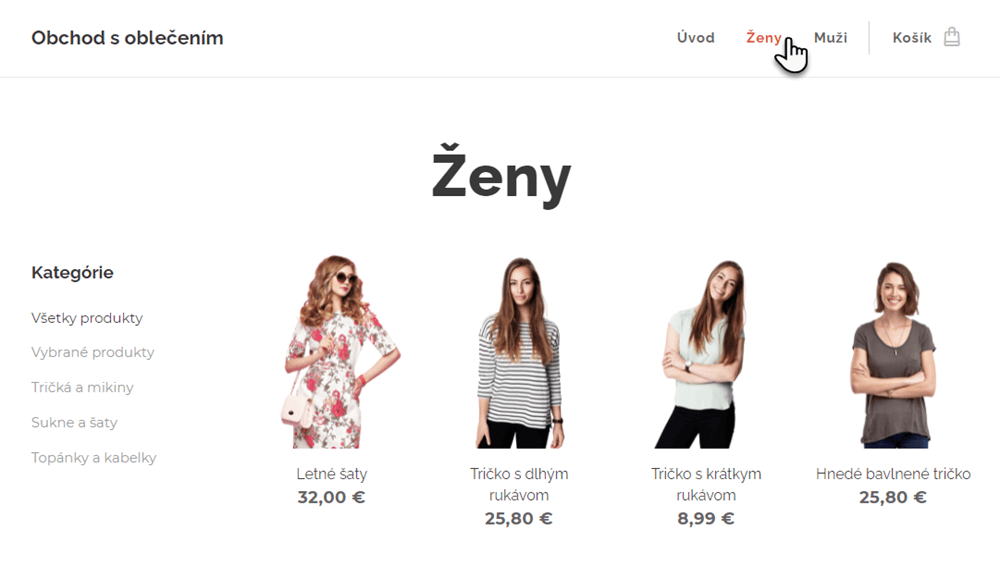
2. Akonáhle sa mu niektorý produkt zapáči, klikne na neho. Tým sa dostane k detailu produktu, kde uvidí jeho obrázok, prípadne detailný popis, pokiaľ ste ho na stránky vložili. Keď sa rozhodne pre kúpu, klikne na tlačidlo Do košíka.
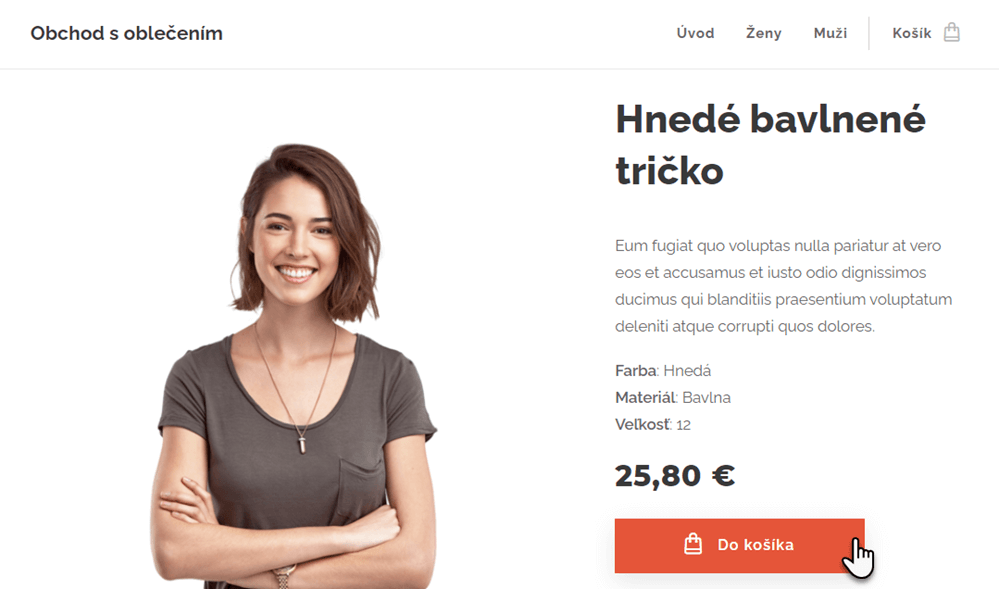
3. Do detailu košíka sa zákazník dostane kliknutím na tlačidlo Košík v pravom hornom rohu. V košíku môže zákazník meniť počet objednaných produktov, alebo ich z košíka odstrániť. Tovar si môže objednať kliknutím na tlačidlo Objednať.
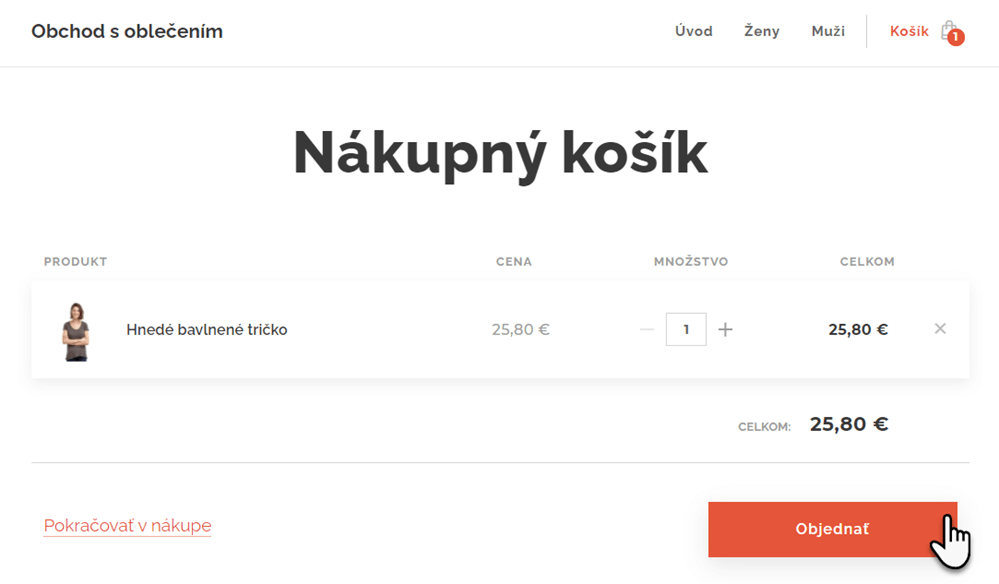
4. V ďalšom kroku je zákazník vyzvaný, aby zadal svoje kontaktné údaje. V prípade, že nakupuje na firmu, môže zaškrtnúť tlačidlo Nákup na firmu a vyplniť informácie o svojej spoločnosti. K ďalšiemu kroku sa zákazník dostane kliknutím na tlačidlo Pokračovať.
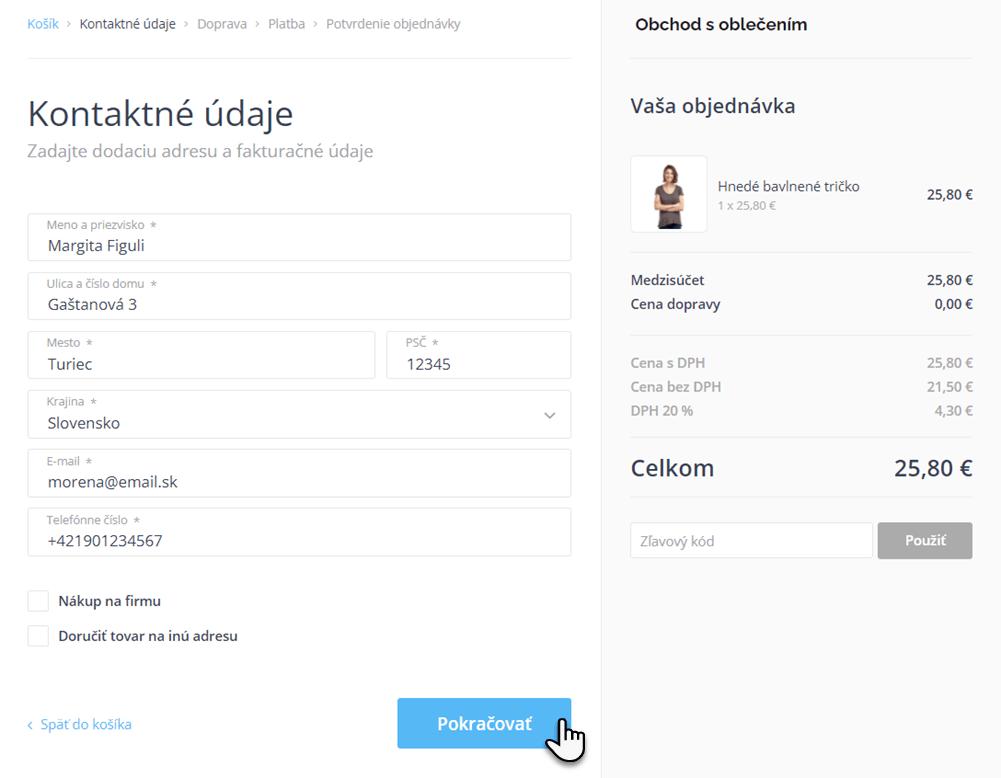
5. Ďalej si zákazník môže vybrať spôsob dopravy. Cena za dopravu bude automaticky pripočítaná k celkovej hodnote tovaru. Zákazník uvidí rozpis ceny a celkovú cenu v pravom stĺpci. Po výbere dopravy klikne zákazník na Pokračovať.
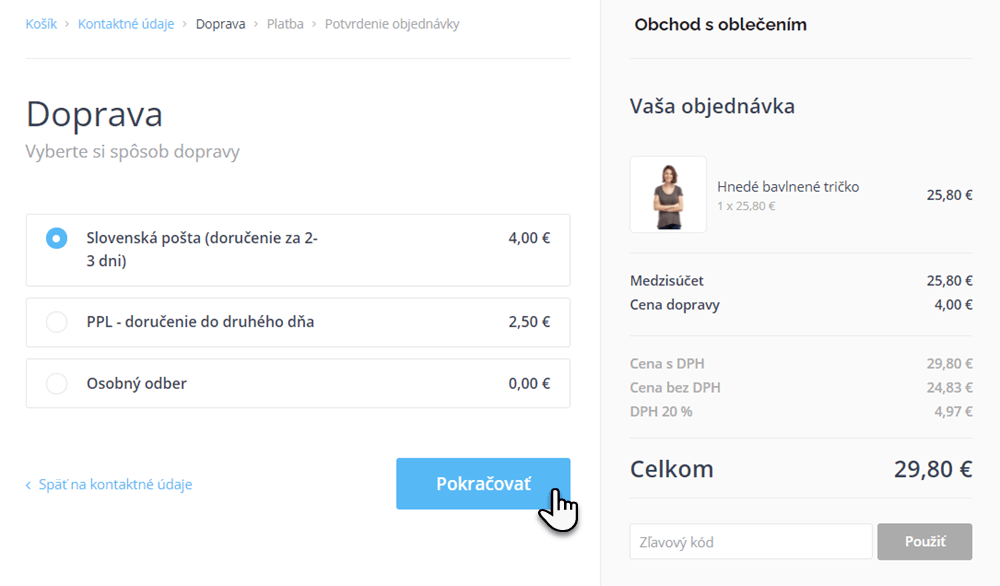
6. V ďalšom kroku si zákazník môže vybrať spôsob platby. Po výbere platby klikne na tlačidlo Pokračovať.
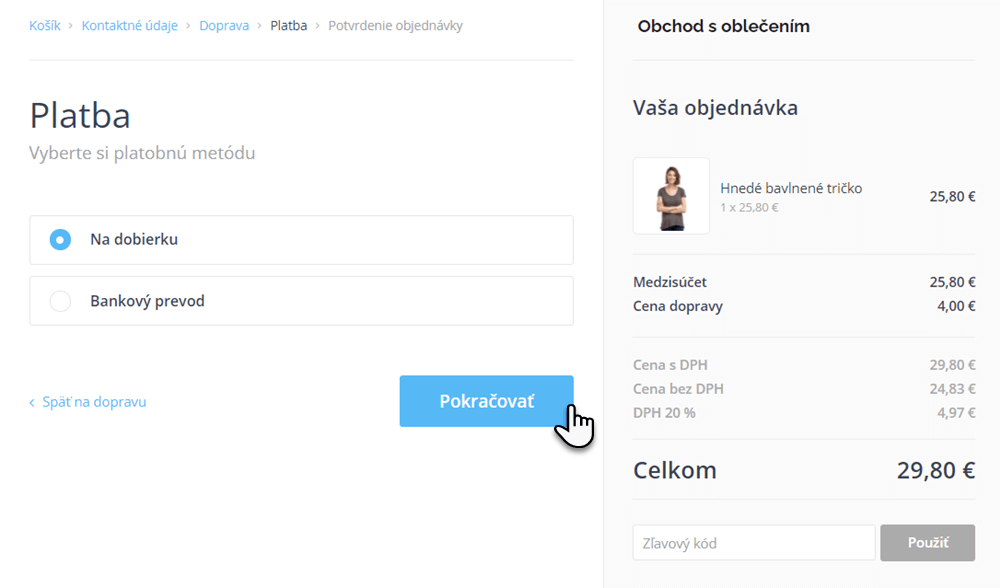
7. V okne Potvrdenie objednávky môže zákazník prekontrolovať svoju objednávku a správnosť zadaných údajov. Kontaktné údaje, doručovaciu adresu aj spôsob platby môže upraviť kliknutím na Upraviť. Aby mohol objednávku odoslať, musí zákazník zaškrtnúť tlačidlo Súhlasím s obchodnými podmienkami. Objednávka sa odošle kliknutím na Objednať s povinnosťou platby.
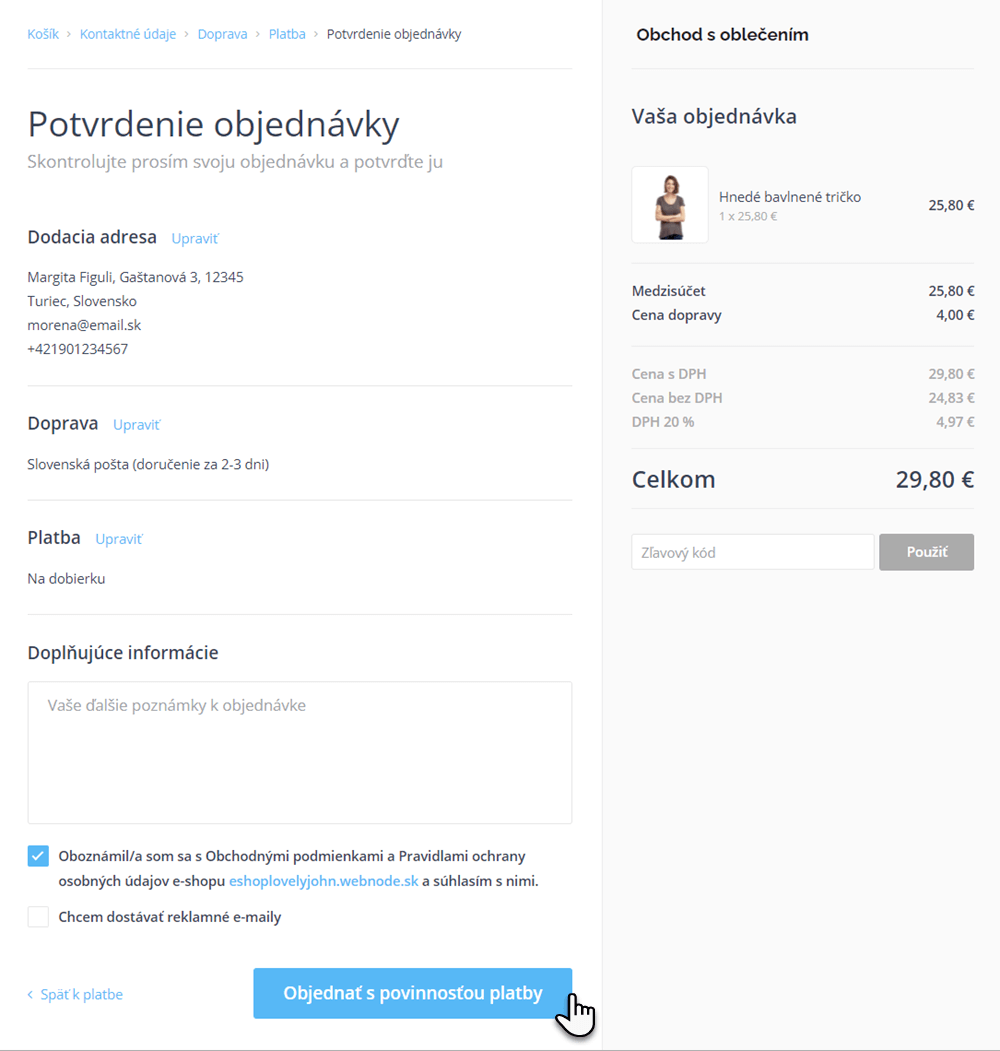
8. Zobrazí sa okno s poďakovaním za odoslanú objednávku. Zákazník sa môže vrátiť na úvodnú stránku e-shopu kliknutím na odkaz Spät na úvodnú stránku.
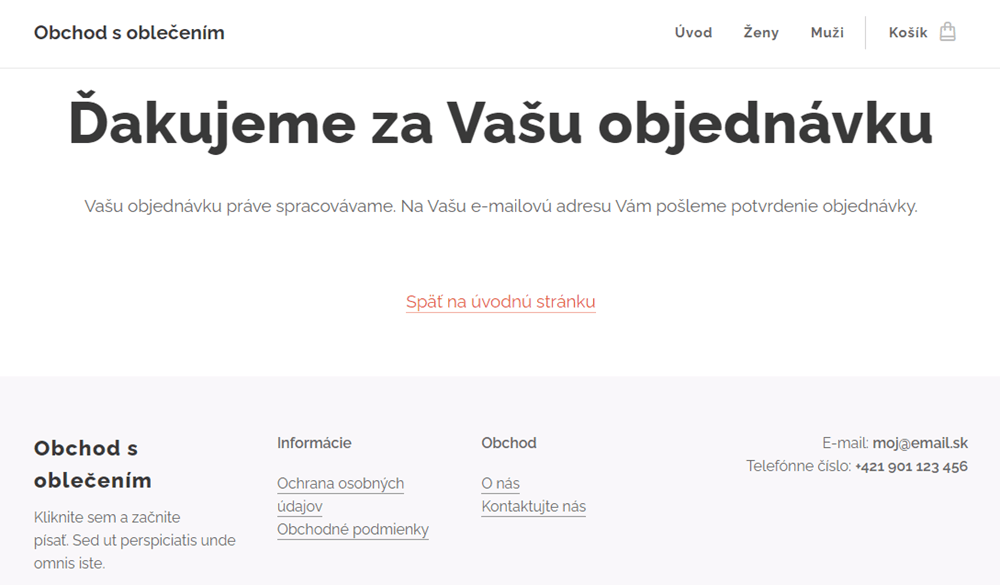
9. Potvrdenie o prijatí objednávky bude automaticky odoslané na e-mailovú adresu, ktorú zákazník zadal pri objednávke.
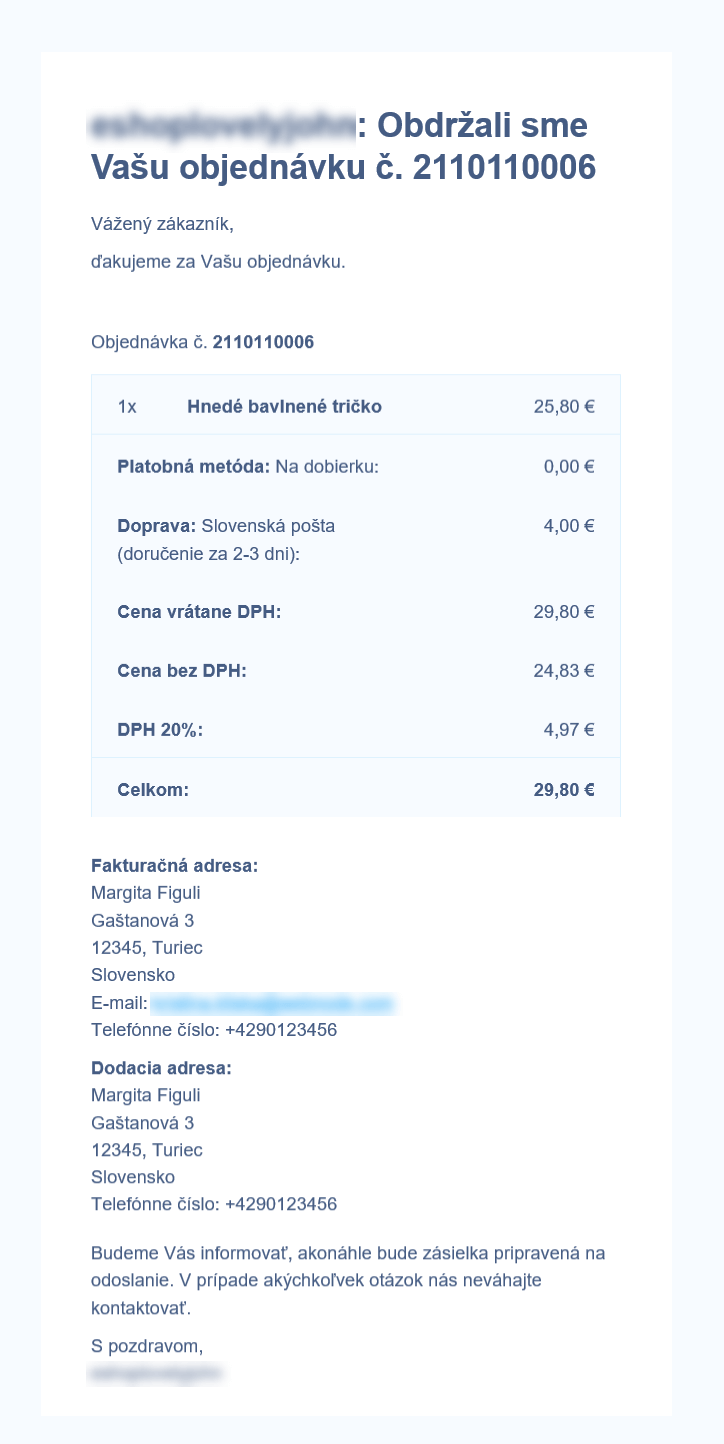
Zároveň sa aj na váš e-mail odošle oznámenie o vytvorenej objednávke.
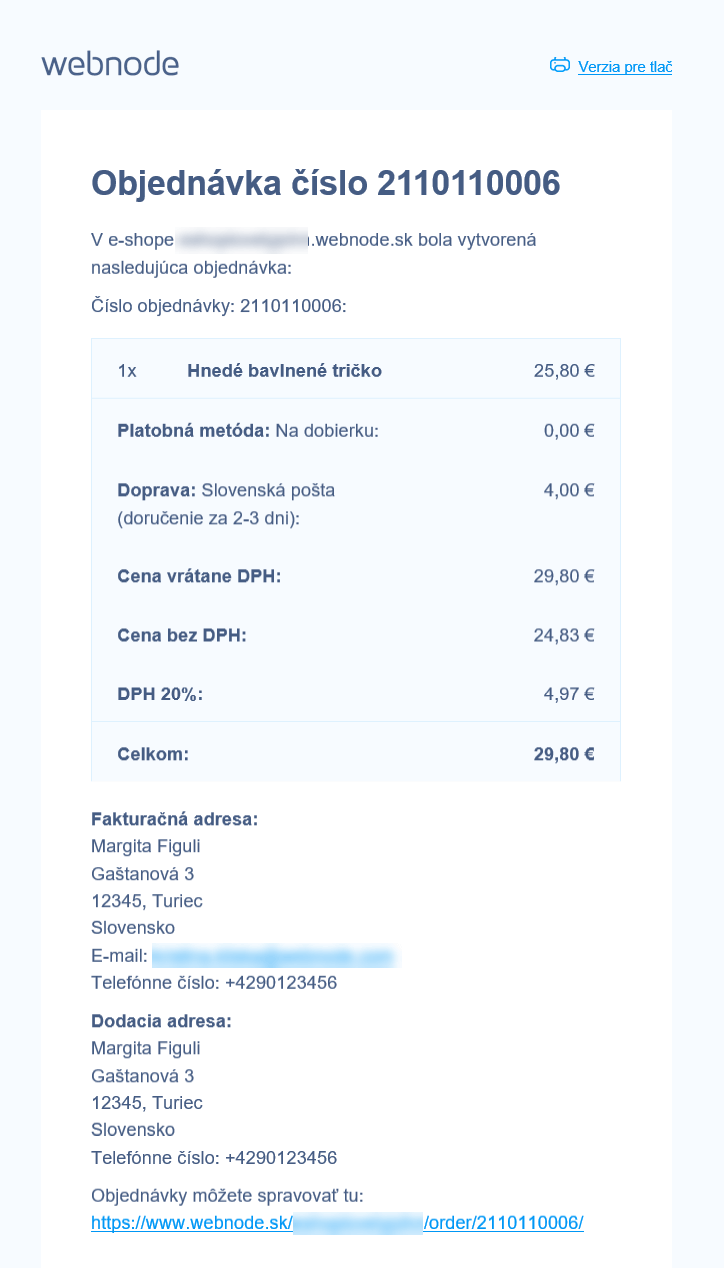
V e-maili nájdete aj odkaz, cez ktorý môžete objednávku priamo spravovať.